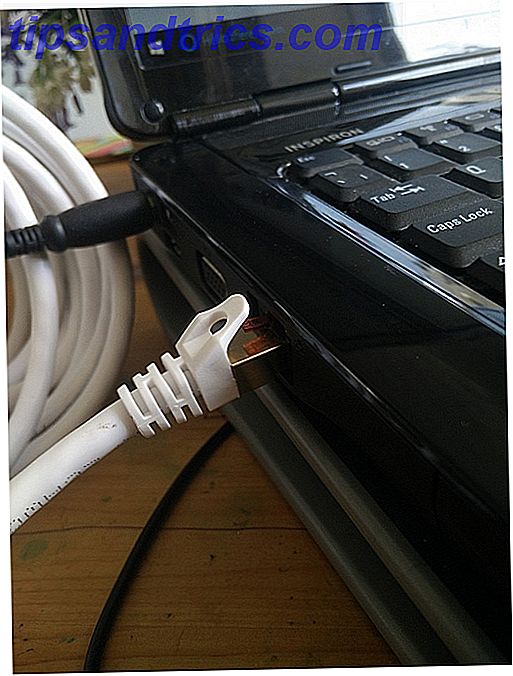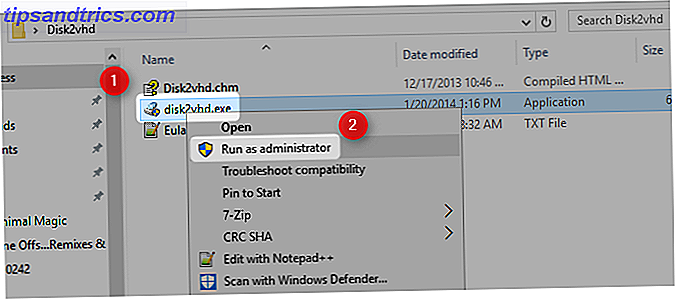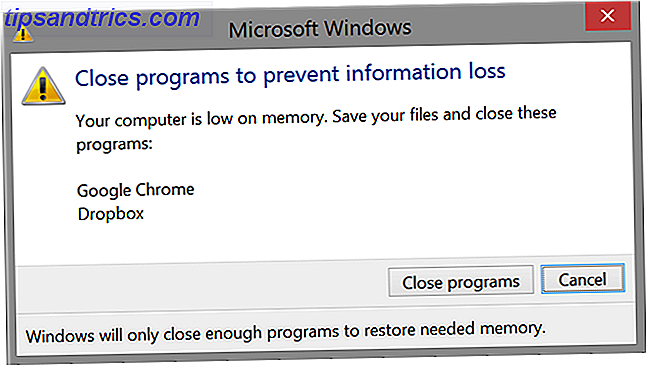Ben je ooit je muiscursor op het scherm kwijt? Als je wild begint te klikken om het te vinden, zou je een rampzalige muisfout kunnen maken 7 Onheilspellende muis Klik op fouten die je niet wilt maken 7 rampzalige muis Klik op fouten die je niet in verkeerde handen wilt maken, de muis zou een destructief hulpmiddel kunnen worden. We laten je zien welke muisroutines je misschien als vanzelfsprekend beschouwt en hoe ze minder ervaren gebruikers afwijzen. Lees verder ; Gelukkig bevatten de meeste besturingssystemen een functie waarmee je snel je aanwijzer kunt vinden.
Voor Windows-gebruikers: zoek naar muis in het startmenu en ga naar het tabblad Aanwijzeropties . Vink onderaan het vakje aan voor Geef de locatie van de aanwijzer weer wanneer ik op de Ctrl-toets druk . Als je je cursor niet kunt vinden, tik je gewoon op de Ctrl- toets en een ring pulseert rond je cursor om je te helpen het te vinden.
Voor OS X El Capitan-gebruikers: een ingebouwde functie leidt u naar uw cursor. Schud eenvoudig uw vinger op uw trackpad (of beweeg met uw muis) heen en weer en de muisaanwijzer wordt even enorm. Als je het eenmaal hebt gevonden, stop je gewoon met wiebelen en zal het weer op maat worden.
Voor Linux-gebruikers: ik weet weinig over Linux, dus ik vroeg collega-schrijver en Linux-expert Ivana Isadora Devcic of er een manier was om dit te doen. Dit is haar uitleg:
Het screenshot hieronder laat zien hoe het eruit ziet op KDE. In principe is het DE-afhankelijk, wat betekent dat er niet één universele oplossing is; het is anders in KDE, Gnome, Xfce, enzovoort.

Voor KDE kunt u het bureaubladeffect inschakelen dat deze functie bestuurt. Voor Gnome gebruikt u deze info (de instelling is toegankelijk in Systeeminstellingen).
Schrijver Bruce Epper deelde ook dat Cinnamon de optie heeft onder Systeeminstellingen> Muis en Touchpad. Het is standaard uitgeschakeld, maar de triggertoets is net als Windows Ctrl .
Als je de standaard Windows muiscursor beu bent, probeer het dan Veranderend van je muiscursor? Vervang het door iets vers en mooi [Windows] Moe van je muiscursor? Vervang het door iets fris & moois [Windows] Laten we eerlijk zijn, de muiscursors die bij Windows worden geleverd, worden een beetje oud. Hoewel het in de loop van de jaren enkele kleine aanpassingen heeft ondergaan, is die witte muiscursor grotendeels hetzelfde gebleven voor meer dan een ... Lees meer!
Gaat u deze instelling inschakelen? Verliest u vaak uw muiscursor? Vertel ons je gedachten hieronder!
Beeldcredits: Maksim Kabakou via Shutterstock.com